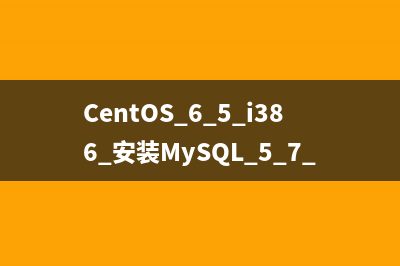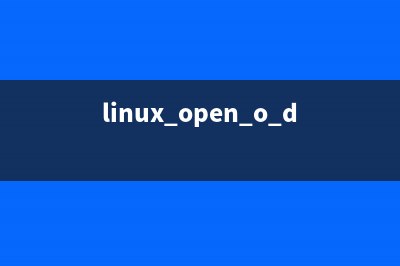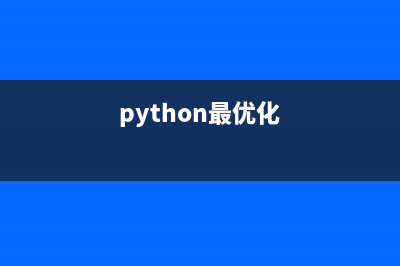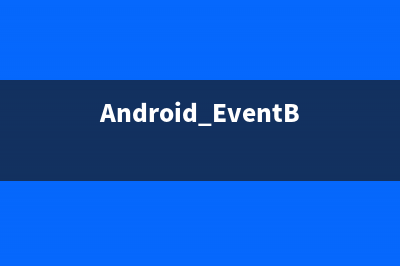位置: 编程技术 - 正文
windows 2003 iis+php5+mysql+phpmyadmin 详细安装配置
编辑:rootadmin推荐整理分享windows 2003 iis+php5+mysql+phpmyadmin 详细安装配置,希望有所帮助,仅作参考,欢迎阅读内容。
文章相关热门搜索词:,内容如对您有帮助,希望把文章链接给更多的朋友!

windows iis+php5+mysql+phpmyadmin 详细安装步骤
支持asp .net php mysql gmail一、安装iis这就不要说了要注意的就是安装是注意选上asp.net 二、 接下来就是安装php了; 找个地方下个php5 的源码包 比如 目录下 (php 目录自己建的哦) 1、先把那两个注册文件导进去 2、然后把扩展名为才.dll的文件复制到c:WINDOWS下 (可根据需要选择) 3、把ext 下 所有的扩展名为 .dll 复制到c:WINDOWSsystem 下 (可根据需要选择) 4、在修改php.ini如下主要几点:使用查找功能 搜索 register_globals = Off off 改成 on 搜索 extension_dir = 改成 extension_dir ="d:phpext" (这里的 "d:phpext" 目录是PHP安装目录下 ext 若你PHP安装 在c:php 下,那么这里就要写成 extension_dir ="c:phpext") 搜索 ;upload_tmp_dir = 改成 upload_tmp_dir = d:phpupload_tmp (这里的 upload_tmp 目录是自己建立,默认没有这个文 件夹,尽量"不要作用"特殊字符) 搜索 Windows Extensions 将一些常用功能前面 的 ; 去掉,即启用相应的模块功能 这里我启用相应的模块 extension=php_mbstring.dll extension=php_curl.dll extension=php_dbase.dll extension=php_gd2.dll extension=php_ldap.dll extension=php_mysql.dll 后面会有模块的详细功能说明 搜索 ;session.save_path = "/tmp" 改成 session.save_path = "d:phptmp" (这里的 tmp 目录是自己建立,默认没有这个文 件夹,尽量"不要作用"特殊字符) 5、配置 IIS 使其支持 PHP : 展开IIS目录树 右击“网站”--选择“属性”---选择"主目录”---选择"配置"---选择"应用程序映射“选项 ----“添加”按钮新增一个扩展名映射,在弹出的窗口中单击“浏览”将可执行文件指向 php5isapi.dll 所在位置,本文实例为:C:phpphp5isapi.dll 扩展名为 .php ,动作限于”GET,HEAD,POST,TRACE“,将“脚本引擎”“确认文件是否存在”选中 单击"WEB 服务器扩展" 添加一个ISAPI 扩展允许 扩展名为PHP "添加"---本文实例为:C:phpphp5isapi.dll 并勾选扩展为允许 以上操作完成后需要重启IIS后PHP运行环境才能生效 待重启完成后,测试一下PHP是否能正常运行 建立文本文件并保存为 .php 内容: <?php phpinfo(); ?> 若能正常显示运行信息,则PHP的运行环境已经配置完成 三、安装 Zend 2.6x 或2.6x 以上版本 实例使用ZendOptimizer-3.0.1 (下载后得到:ZendOptimizer-3.0.1-Windows-i.exe 文件,双击安装) 安装步骤请看操作,这里我安装路径为c:zend Zend 在安装过程中会自动配置 php.ini 启用zend模块,安装后可以看到php.ini文件最后会写入: [Zend] zend_extension_manager.optimizer_ts="c:ZendlibOptimizer-3.0.1" zend_extension_ts="c:ZendlibZendExtensionManager.dll" (将同类软件或类似同类的软件安装到同一目录,这样也比较好管理)[Zend]zend_optimizer.optimization_level=zend_optimizer.encoder_loader=0zend_extension_ts="C:Program FilesZendlibZendOptimizer.dll" 现在我来介绍下上边这个配置文件的含义:zend_optimizer.optimization_level // 优化程度,这里定义启动多少个优化过程。zend_optimizer.encoder_loader //是否允许处理由Zend Encoder加密的PHP文件。zend_extension_ts //优化器所在目录。 四、安装GD库 去掉php.ini 中;extension=php_gd2.dll 前面的 ; 就行了 五、安装MYSQL 安装比较简单,下一步就ok 了 六、phpmyadmin 的安装 解压后得到一个phpMyAdmin的目录(你可以改名)找到目录里的config.inc.php文件,打开找到 $cfg['PmaAbsoluteUri'] 修改你将上传到空间的phpMyAdmin的网址如:$cfg['PmaAbsoluteUri'] = ' = 'localhost';(通常用默认,也有例外)$cfg['Servers'][$i]['auth_type'] = 'config'; // Authentication method (config, http or cookie based)?在自己的机子里调试用config,如果在网上用cookie。$cfg['Servers'][$i]['user'] = 'root'; // MySQL user(用户名,自己机里用root,在网上设你的ftp用户名)$cfg['Servers'][$i]['password'] = ''; // MySQL password (only needed自己机里不用设$cfg['Servers'][$i]['only_db'] = ''; // If set to a db-name, only(你只有一个数据就设置一下)还有设$cfg['DefaultLang'] = 'zh'; 这象一定要设的哦 $cfg['blowfish_secret'] = '' //验证字符串(随便写个就可以了不要为空哦)设置完毕可以上传到网上了。浏览 //当然你设置不同就用那个网址。如果设置了cookie 上面就会有以下的登陆窗口解决远程桌面连接超过最大数的问题 用这个命令:mstsc/console/v:IP:终端端口来注销掉其他用户登录
发生意外错误 0x8ffe IIS启动失败 IIS启动失败,报错:发生意外错误0x8ffe,下面的方法可能可以解决这个问题。1、开始--运行--cmd--netstat-abn-c:/port.txt2、打开c盘下面的port.txt文件,
windows系统常用服务及端口 常用服务及端口服务名称端口号/协议别名说明echo7/tcpecho7/udpdiscard9/tcpsinknulldiscard9/udpsinknullsystat/tcpusers#Activeusersdaytime/tcpdaytime/udpqotd/tcpquote#Quoteofthe
标签: windows 2003 iis+php5+mysql+phpmyadmin 详细安装配置
本文链接地址:https://www.jiuchutong.com/biancheng/352335.html 转载请保留说明!